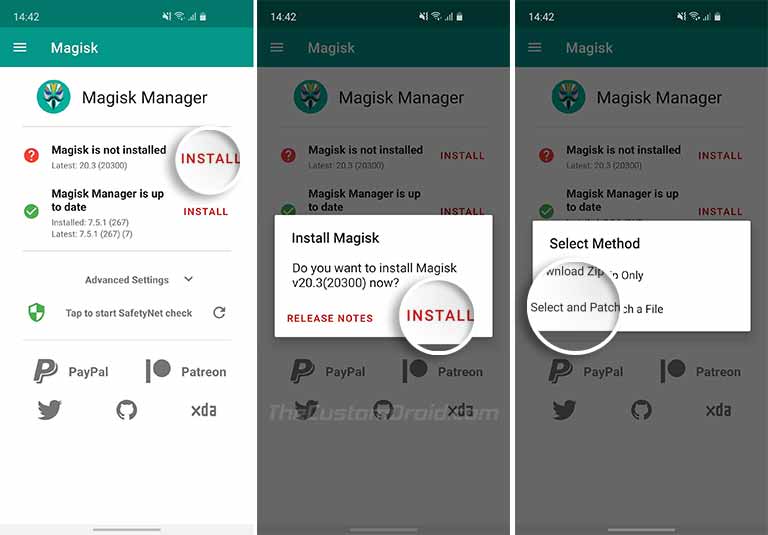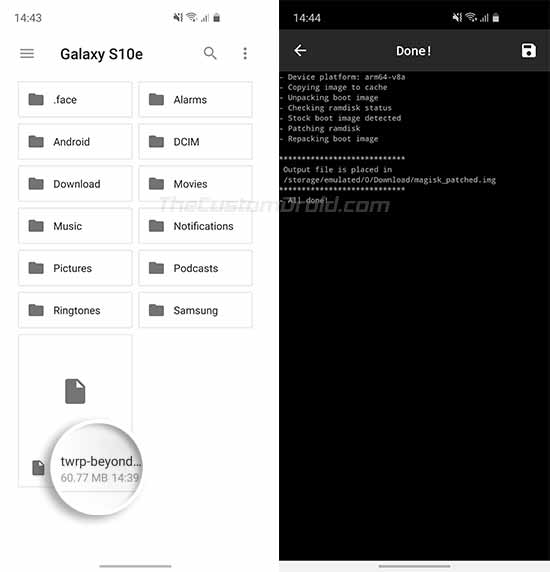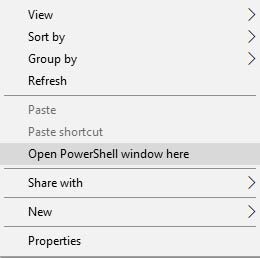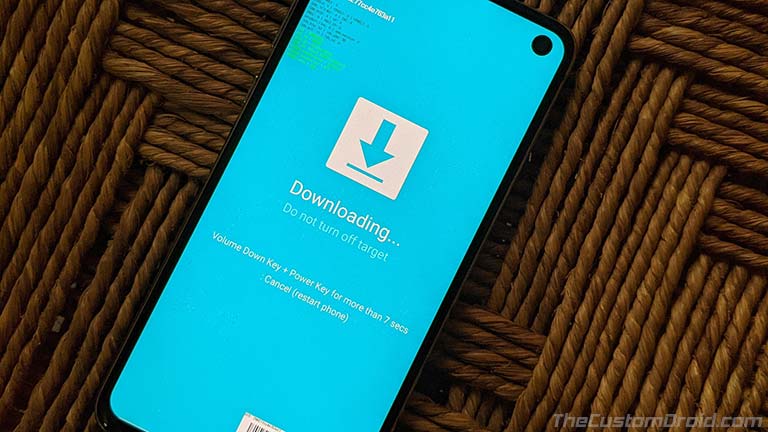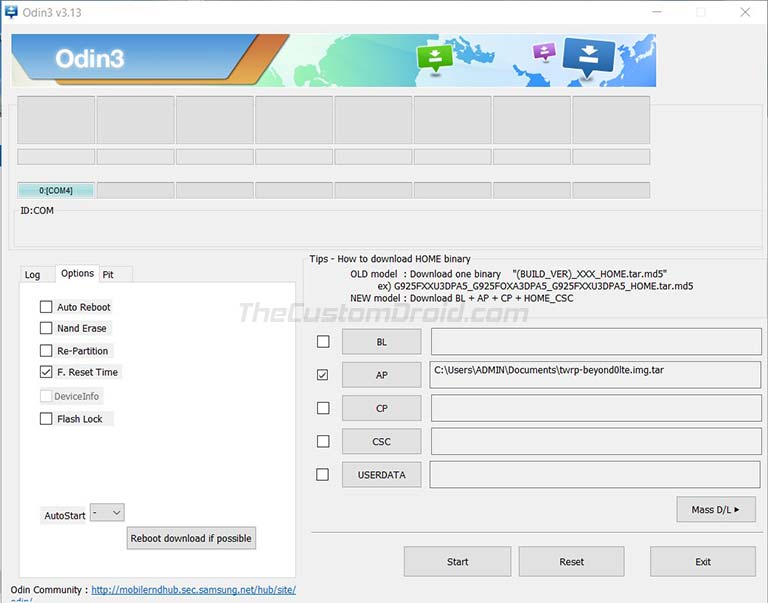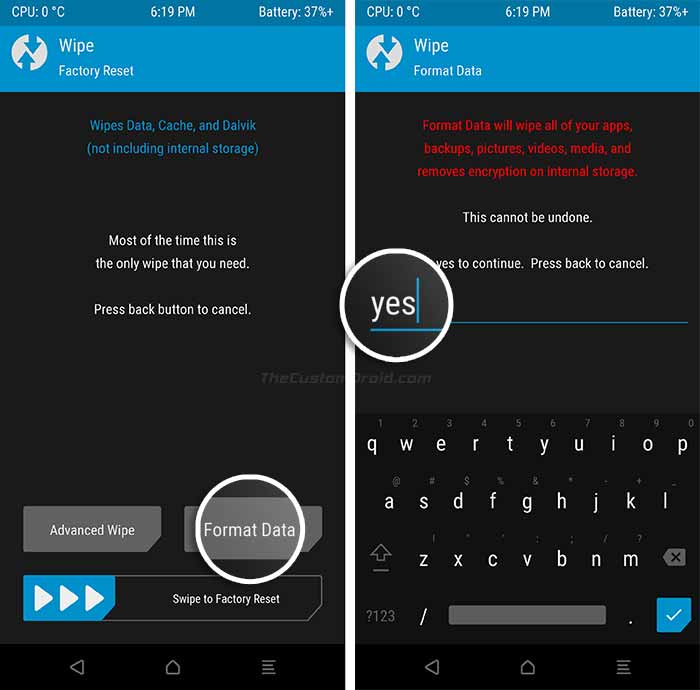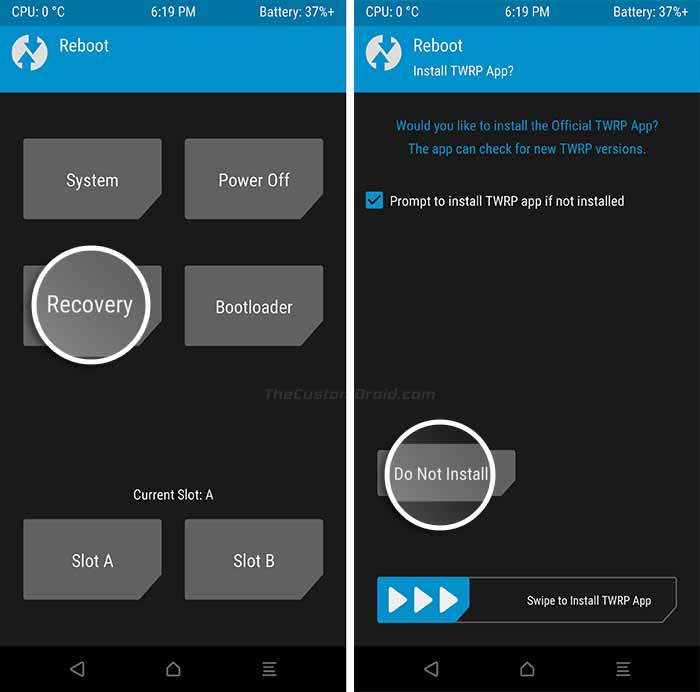Как установить TWRP Recovery на Samsung Galaxy S10 / S10 + / S10e (Exynos)
Доступны неофициальные и официальные сборки TWRP для устройств Galaxy S10 . В этом руководстве я покажу вам, как установить TWRP Recovery на Samsung Galaxy S10 , Galaxy S10 +, Galaxy S10e.
Прежде чем перейти к инструкциям, найдите время, чтобы понять, почему рутирование и установка TWRP теперь отличается от традиционного метода, который мы использовали до сих пор для старых телефонов Galaxy.
По словам topjohnwu (разработчик Magisk), Samsung представила некоторые функции в новых устройствах, таких как серии Galaxy S10 и Note 10, которые препятствуют пользовательскому процессу разработки и таким вещам, как Root и TWRP. Это настройка « только система как root» (SAR), которую используют указанные устройства, и служба «VaultKeeper» в загрузчике.
Для обычного пользователя это означает, что вы не можете просто прошить TWRP, а затем использовать его для установки ZIP-файла Magisk для root. Разработчик topjohnwu нашел обходной путь и разработал метод установки Magisk непосредственно в раздел / recovery для получения root-прав.
Теперь, следуя тому же методу, теперь можно установить TWRP на Samsung Galaxy S10 / S10 + / S10e, следуя определенному набору инструкций, как указано ниже.
Предупреждение и отказ от ответственности
- Установка TWRP на ваш телефон полностью сотрет данные и отключит счетчик KNOX. Это означает, что гарантия на ваш телефон будет аннулирована (уничтожена), и вы не сможете использовать приложения или услуги, такие как Samsung Pay, Secure Folder и т. Д., Которые полагаются на целостность KNOX.
- Действуйте на свой страх и риск и понимаете. Убедитесь, что вы очень внимательно его следуете и не пропускаете никаких инструкций. Это приведет к мягкому кирпичу вашего устройства.
- Я или любой из участников не несут ответственности за любой ущерб, причиненный вашему устройству в результате выполнения этой процедуры или после нее. Также убедитесь, что вы полностью понимаете процедуру, прежде чем выполнять ее.
Поддерживаемые устройства
Это руководство совместимо со следующими устройствами Galaxy S10 под управлением Android 10 и Android 9 Pie с соответствующими номерами моделей.
- Samsung Galaxy S10 : поддерживается вариант Exynos (кодовое имя :yond1lte) с номером модели SM-G973F / FD.
- Samsung Galaxy S10 + : поддерживается вариант Exynos (кодовое имя :yond2lte) с номером модели SM-G975F / FD.
- Samsung Galaxy S10e : поддерживается вариант Exynos (кодовое имя :yond0lte) с номером модели SM-G970F / FD.
- Samsung Galaxy S10 5G : поддерживается вариант Exynos (кодовое имя :yondx) с номером модели SM-G977B.
Предпосылки
Прежде чем приступить к выполнению инструкций по установке TWRP на Samsung Galaxy S10 / S10 + / S10e, убедитесь, что вы выполняете все требования, указанные ниже.
- Эта процедура полностью очистит ваше устройство, включая внутреннюю память, возможно, даже несколько раз. Пока вы не завершите процедуру успешно и не загрузите телефон, не восстанавливайте никакие данные. Итак, убедитесь, что вы сделали полную резервную копию всех ваших данных, хранящихся на устройстве .
- Карта MicroSD по вашему выбору и ПК с Windows.
- Зарядите устройство Galaxy S10 до достаточного уровня заряда батареи (не менее 40%). Это поможет избежать внезапных остановок в процессе укоренения.
- Загрузите и установите на ПК последние версии драйверов USB Samsung .
- Также загрузите Odin v1.13.1 и распакуйте пакет в легкодоступное место на ПК.
- Важно: чтобы установить TWRP, вы должны сначала разблокировать загрузчик и рутировать свой телефон, чтобы установить TWRP на Galaxy S10 / S10 + / S10e.
- Загрузите ZIP-файл Multi-Disabler и перенесите его на SD-карту вашего телефона, прежде чем выполнять процедуру.
Загрузки
- TWRP Recovery (Android 10; ядро BSKO)
- Galaxy S10 (SM-G973F): twrp -yond1lte-3.3.1-101_ianmacd.img (Неофициальный)
- Galaxy S10 + (SM-G975F): twrp -yond2lte-3.3.1-101_ianmacd.img (Неофициальный)
- Galaxy S10e (SM-G970F): twrp -yond0lte-3.3.1-101_ianmacd.img (Неофициальный)
- Galaxy S10 5G (SM-G977B): twrp -yondx-3.3.1-100_ianmacd.img (Неофициальный)
- Восстановление TWRP (Android 9 Pie; ядро ASJG)
- Galaxy S10 (SM-G973F): twrp -yond1lte-3.3.1-13_ianmacd.img | twrp-3.3.1-9 -yond1lte.img (Официальный)
- Galaxy S10 + (SM-G975F): twrp -yond2lte-3.3.1-13_ianmacd.img | twrp-3.3.1-9 -yond2lte.img (Официальный)
- Galaxy S10e (SM-G970F): twrp -yond0lte-3.3.1-13_ianmacd.img | twrp-3.3.1-9 -yond0lte.img (Официальный)
- Galaxy S10 5G (SM-G977B): twrp -yondx-3.3.1-7_ianmacd.img
- Почтовый индекс Multi-Disabler: multidisabler-samsung-2.2.zip
- Отключает шифрование на основе файлов (FBE), VaultKeeper, аутентификацию процесса и предотвращает восстановление стандартного восстановления.
Хотя я постараюсь обновлять этот пост, добавляя последние ссылки для загрузки, я все же рекомендую проверить исходную ветку XDA на предмет последних сборок TWRP в соответствии с версией программного обеспечения, установленного на вашем телефоне.
Инструкции по установке TWRP Recovery на Samsung Galaxy S10, Galaxy S10 + и Galaxy S10e
Как я уже упоминал выше, процесс установки TWRP сильно отличается от того, что мы использовали для старых устройств, таких как Galaxy S9 или S8.
Вкратце: чтобы установить TWRP Recovery на Galaxy S10 / S10 + / S10e, вы должны сначала разблокировать загрузчик и выполнить рутирование телефона с помощью Magisk (см. № 6 в разделе «Предварительные требования» выше).
После рутирования телефона вам нужно будет загрузить восстановление TWRP для вашего Galaxy S10, исправить его с помощью Magisk Manager, а затем прошить исправленный образ восстановления TWRP с помощью инструмента Odin. Наконец, вам нужно будет прошить Multi-Disabler ZIP с помощью TWRP и отформатировать раздел данных.
Для вашего удобства и простоты понимания я разделил инструкции на четыре (4) основных шага. Убедитесь, что вы выполняете каждый шаг в указанном порядке.
Шаг 1. Заплатите образ восстановления TWRP с помощью Magisk Manager
Первый шаг – загрузить образ TWRP и исправить его с помощью Magisk Manager. Просто следуйте инструкциям ниже.
- Загрузите TWRP Recovery для Galaxy S10 / S10 + / S10e.
- Подключите телефон к ПК и перенесите файл образа восстановления в память телефона.
- Затем загрузите последний APK-файл Magisk Manager отсюда и установите его на свое устройство Galaxy S10.
- После установки перейдите в панель приложений и запустите приложение Magisk Manager.
- Нажмите на кнопку «Установить».

- Затем нажмите «Установить» и выберите вариант «Выбрать и исправить файл».
- Перейдите в хранилище телефона и выберите файл образа восстановления TWRP.

- Magisk Manager теперь исправит файл последней версией Magisk.
После этого файл magisk_patched.img ( пропатченный образ TWRP ) будет доступен в папке «[внутреннее хранилище] / Download /» вашего телефона.
Шаг 2: переименуйте и сожмите исправленный образ TWRP как tar
На данный момент исправленный образ TWRP доступен в виде файла «.img». Чтобы прошить его на свой Galaxy S10 с помощью Odin, его необходимо переименовать и должным образом сжать в формате файла «.tar».
Простое изменение формата файла с «.img» на «.tar» не приведет к его сокращению. Это должно быть сделано надлежащим образом, следуя приведенным ниже инструкциям.
- Прежде всего, перенесите файл исправленного образа TWRP (magisk_patched.img) из хранилища телефона на ПК.
- Откройте папку, в которую был передан файл.
- Удерживая клавишу SHIFT на клавиатуре, щелкните правой кнопкой мыши любое пустое место внутри папки.

- Затем выберите вариант «Открыть окно PowerShell здесь».
- Теперь введите следующую команду, чтобы переименовать magisk_patched.img в recovery.img:
mv magisk_patched.img recovery.img
- Используйте следующую команду, чтобы сжать переименованный файл recovery.img в tar в соответствии с используемым устройством:
После того, как исправленный образ TWRP был успешно переименован и сжат, он должен быть готов к прошивке на вашем устройстве.
Шаг 3: Прошивка исправленного образа TWRP для установки TWRP на Samsung Galaxy S10 / S10 + / S10e
- Сначала загрузите устройство Galaxy S10 в режим загрузки. Для этого полностью выключите устройство.
- Затем одновременно нажмите кнопки уменьшения громкости + Bixby. Удерживая кнопки, подключите телефон к ПК с помощью кабеля USB.

- Перейдите в папку на ПК, в которую был извлечен инструмент Odin 3.13.1.
- Дважды щелкните исполняемый файл Odin3 3.13.1.exe, чтобы запустить инструмент Odin.
- Важно: снимите флажок «Автоматическая перезагрузка» на вкладке «Параметры» в Odin.
- Нажмите кнопку «AP» и выберите пропатченный tar-файл TWRP (например, twrp -yond0lte.img.tar).

- Наконец, нажмите кнопку «Пуск», чтобы установить TWRP Recovery на Samsung Galaxy S10 / S10 + / S10e.
НЕ ПЕРЕЗАГРУЖАЙТЕ ТЕЛЕФОН! Чрезвычайно важно загрузить устройство Samsung Galaxy S10 непосредственно в режим восстановления TWRP.
Затем прошейте zip-архив Multi-Disabler и отформатируйте раздел данных (сброс настроек до заводских), чтобы отключить Samsung FBE. Для этого следуйте инструкциям на пятом и последнем шаге ниже.
Шаг 4. Загрузитесь в TWRP, Flash Multi-Disabler zip и отформатируйте данные.
- Чтобы выйти из режима загрузки, одновременно нажмите кнопки питания и уменьшения громкости.
- Как только экран выключится, быстро нажмите и удерживайте одновременно кнопки питания, увеличения громкости и Bixby, пока не появится предупреждение загрузчика.
- Когда появится экран предупреждения загрузчика, отпустите кнопки Bixby и Power и удерживайте кнопку увеличения громкости, чтобы войти в режим восстановления TWRP.
- Нажмите на кнопку «Установить» в TWRP.
- Перейдите к карте MicroSD и выберите ZIP-файл Multi-Disabler (например, multidisabler-samsung-2.2.zip).

- Проведите кнопкой по экрану, чтобы прошить zip-файл Multi-Disabler на вашем Galaxy S10.
- После того, как файл был успешно прошит, перейдите к «Wipe»> «Format Data» в TWRP.

- Введите «Да» в поле, чтобы отформатировать раздел данных / восстановить заводские настройки устройства.
- Наконец, перейдите в меню «Перезагрузка» в TWRP и выберите «Восстановление», чтобы загрузить устройство Samsung Galaxy S10 в корневую ОС с помощью TWRP.

Когда ваше устройство загрузится в ОС, завершите первоначальную настройку и подключите его к Интернету через мобильные данные или Wi-Fi.
Затем откройте панель приложений и запустите приложение «Magisk Manager». Приложение выполнит необходимую дополнительную настройку, и ваше устройство Galaxy S10 автоматически перезагрузится после завершения.
Это оно! Вам только что удалось установить TWRP на Samsung Galaxy S10, Galaxy S10 + и Galaxy S10e, и он также рутирован с помощью Magisk.
Поскольку и TWRP, и Magisk находятся в разделе / recovery, вам необходимо использовать определенную комбинацию кнопок для загрузки вашего Galaxy S10 в режим восстановления TWRP или рутированную ОС.
Итак, чтобы загрузить телефон в:
- Некорневая система: нажмите кнопку питания, чтобы включить питание, в обычном режиме ваш Galaxy S10 загрузится в некорневую систему.
- ОС с root-доступом с Magisk: удерживайте вместе кнопки питания, Bixby и увеличения громкости. Отпустите все кнопки, как только появится экран предупреждения загрузчика, чтобы загрузить Galaxy S10 в рутированную систему с помощью Magisk.
- Восстановление TWRP: удерживайте вместе кнопки питания, Bixby и увеличения громкости. Отпустите кнопки питания и Bixby и продолжайте удерживать кнопку увеличения громкости, когда появится экран предупреждения загрузчика, чтобы загрузить Galaxy S10 в режим восстановления TWRP.
Вопросы-Ответы
- Пришло новое обновление для Magisk, как обновить?
- Это просто. Откройте Magisk Manager и нажмите кнопку «Обновить», и пусть он сделает все остальное за вас. По словам разработчика, на данный момент вы можете обновить Magisk только из приложения Magisk Manager.
- После выполнения этой процедуры и рутирования своего Galaxy S10 я не могу использовать такие приложения, как Samsung Pay, Secure Folder и т. Д. Что мне делать?
- Вы уже были предупреждены об этом в этом уроке. При рутировании / прошивке любых пользовательских двоичных файлов срабатывает счетчик KNOX, что означает, что вы не можете использовать какие-либо приложения, которые полагаются на его целостность. И нет, восстановление стоковой прошивки не вернет KNOX обратно в стоковую.
- Могу ли я повторно заблокировать загрузчик и избавиться от предупреждающего сообщения?
- Старший член XDA robbo1947 придумал довольно изящное и простое решение для повторной блокировки загрузчика Galaxy S10 / S10 + / S10e и избавления от предупреждения о разблокированном загрузчике.
- Вы можете прочитать его инструкции здесь . Огромное спасибо robbo1947 за то, что поделился с нами этой информацией!
Однако учтите, что этот метод НЕ БУДЕТ ВОССТАНОВИТЬ СЧЕТЧИК KNOX. Это означает, что даже если вы заблокируете загрузчик обратно, вы все равно не сможете использовать такие приложения / службы, как Samsung Pay, Health и т. Д.
Итак, теперь вы только что смогли установить TWRP на Samsung Galaxy S10 / S10 + / S10e. Установите на устройство некоторые приложения с поддержкой root или используйте Magisk Hide, чтобы скрыть root от таких приложений, как Pokemon Go и т. д.